Сохранение фото из instagram на компьютер: все способы
Содержание:
- Как загрузить файл на смартфон стандартным методом
- Топ-5 мобильных приложений для скачивания изображений из Instagram
- Android
- Приложение на Android
- Сохранение из «Телеграфа»
- Как скачать видео в Instagram с компьютера
- Плагин для браузера
- Как скачать фото с инстаграм на компьютера
- Как сохранить фото на компьютер
- Фото-идеи для Инстаграма девушки
Как загрузить файл на смартфон стандартным методом
Доступный и понятный всем метод копирования фотографии из инсты – это снимок экрана (скриншот). Чтобы сделать его на телефоне, необходимо нажать на определенную клавишу или комбинацию кнопок. Для владельцев Андроидов может подойти одновременное зажатие клавиши «Блокировка экрана» + регулировка громкости. У большей части девайсов они расположены на боковой панели. Если этот метод не подходит, пробуем 5-7 секунд зажимать кнопку питания, пока не появится меню.
Чтобы скачать фото из инсты скриншотом на Айфоне, удерживаем центральную клавишу «Home» одновременно с блокировкой. Если не получилось найти заветную комбинацию/кнопку, заходим в официальный магазин Play Market или AppStore. В поисковую строку вводим один из запросов:
- ScreenMaster;
- Screenshot Capture;
- Lightshot;
- Screenshot touch;
- Скриншот легкий и т.д.
Снимки экрана сохраняются в галереи телефона, в отдельной папке или вместе с остальными картинками. Делая скрин, необходимо учитывать, что сохранятся все видимые области экрана. Поэтому иногда файл приходится обрезать.
Сайты-загрузчики
Устанавливать на телефон специальные утилиты для загрузки фотографий из инсты совсем необязательно. Для этого можно использовать сайты-загрузчики, которые можно найти в интернете. Из популярных ресурсов выделяют InstaGrabber.ru, savefrominsta.com, zasasa.com, DownloadGram и другие.
Чтобы скачать фото из Инстаграм, открываем приложение, копируем ссылку на публикацию с нужным файлом. Вставляем ее в поисковую строку на одном из этих сайтов, и нажимаем клавишу «Загрузить» (Download). При необходимости сохранить фото-файл на Айфон или iPad лучше использовать браузер Safari. Если в посте карусель фотографий, то DownloadGram позволит загрузить только одну из них – обложку. А InstaGrabber.ru покажет все медиа-файлы из публикации, и пользователь сможет выбрать тот, который ему необходим.
Мессенджер Telegram
Если у Вас на смартфоне установлен Телеграмм, загрузку картинок из Инстаграмма можно проводить напрямую через мессенджер. Просто копируем ссылку на публикацию с нужным файлом и отправляем ее себе в Телегу. После этих действий приложение архивирует фотографию, и пользователь сможет сохранить ее в галерею телефона.
Если пост состоит из 9 изображений, компьютерная версия Телеграмма позволит скачать любое из них. А в мобильной версии приложения можно скачать фото из инстаграм только одно. Но разработчики исправили этот недостаток при помощи бот-аккаунта @Instatube_bot. Он предназначен для извлечения всех файлов. Нужно только начать переписку с ботом и отправить ему ссылку на публикацию.
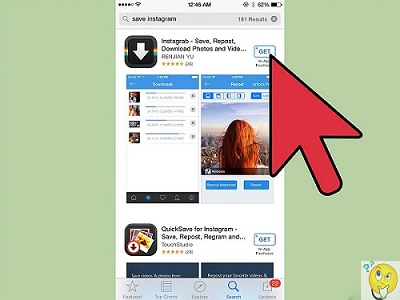
Топ-5 мобильных приложений для скачивания изображений из Instagram
Помимо стандартных методов загрузки постов существуют утилиты, которые можно найти в официальных магазинах Вашего устройства. С их помощью можно загружать как все публикации сразу, так и некоторые из них.
1. InstaDown
Этот популярный софт позволяет скачивать любительские снимки и видео из Инстаграмма на телефон. Заходим в магазин приложений Google Play или App Store, скачиваем утилиту и ждем завершения установки. Проходим авторизацию в инсте, открываем нужный нам пост. В правом верхнем углу публикации находится троеточие, по которому нужно кликнуть и выбрать строку «Скопировать ссылку». Открываем софт InstaDown, вставляем ссылку в строку поиска. Чтобы скачать фото из Инстаграмма, нажимаем на клавишу скачивания. Она имеет форму стрелки синего цвета.
Из плюсов сервиса выделяют то, что за ее эксплуатацию не нужно ничего платить. Скачивание начинается сразу, без предварительного просмотра рекламных объявлений. Не нужно логин и пароль от учетной записи. К минусам относится периодически появляющаяся реклама, сбои при воспроизведении звука на видео. Все ссылки в поисковое поле вводятся самостоятельно.
2. InstaSave
Мобильный софт подходит как для владельцев Айфонов, так и для обладателей девайсов, работающих на базе Android. При помощи этой утилиты можно экспортировать видео- и фотоматериалы из фотохостинга. Придерживаемся следующей инструкции:
- Загружаем приложение из магазина, устанавливаем его.
- Заходим в Инстаграмм, выбираем контент, который нас интересует.
- Копируем ссылку, открываем InstaSave и нажимаем клавишу «Save».
Больше никаких действий выполнять не нужно. Сервис сам решит вопрос о том, как сохранить фото из Инстаграм. Он экспортирует ссылку из буфера обмена Вашего телефона и сохранит файл в память девайса.
К достоинствам программы относится бесплатное пользование ею, простота выполнения процедуры. Также здесь можно создавать резервные копии. Единственный минус – это отсутствие русской раскладки. Еще один важный пункт: все материалы по умолчанию сохраняются в память смартфона. Если пользователь переключит загрузку файлов на SD-карту, качество изображений ухудшится.
3. FastSave for Instagram
Еще один популярный сервис для телефонов, функционирующих на платформе Android. Он позволяет загружать картинки из Instagram как массово, так и по отдельности. Схема скачивания напоминает те, которые мы рассмотрели ранее. Сначала необходимо выбрать публикацию, скопировать в буфер обмена ссылку на нее. Открываем установленный софт FastSave for Instagram и ждем результата.
Как и в предыдущем сервисе, FastSave for Instagram самостоятельно экспортирует ссылку. Чтобы сохранить фото из Инстаграмма, пользователь должен только выбрать опцию из перечня:
- загрузить;
- поделиться с фолловерами;
- сделать репост к себе в профиль.
Все действия выполняются просто, поэтому даже неопытный инстаграмер сможет здесь «освоиться». Распространяется программа бесплатно, а также имеет понятное пользовательское меню. Один минус – периодически всплывающие рекламные объявления.
4. QuickSave
Понятный и простой сервис для телефонов, которые работают на операционной системе Android. С его помощью также удобно сохранять изображения и короткие ролики из фотохостинга на телефон. Сначала скачиваем и устанавливаем программу из Google Play на свой гаджет. Вводим входные данные для авторизации, копируем ссылку на запись в буфер обмена. Далее заходим в QuickSave и начинаем скачивание.
За установку софта платить ничего не нужно. Но пользователь, который ломает голову над тем, как скачать фото с Инстаграмма, может пользоваться платной PRO-версией. Она позволяет очищать историю загрузок, удалять и менять папки для сохранений и так далее.
Плюсы для всех, кто «юзает» эту программу, в том, что процесс скачивания контента понятен и прост. QuickSave распространяется бесплатно, а также есть опция массовой загрузки отмеченных постов. Иногда появляется реклама, но на нее внимания можно не обращать.
5. DownloadGram
Удобный сервис, который работает онлайн, поэтому нет необходимости его скачивать. Посты из Instagram здесь можно скачивать как на персональный компьютер, так и на мобильный телефон. Нужно лишь скопировать ссылку на запись, в поисковой строке браузера ввести DownloadGram и зайти на сайт. В строку поиска вставляем скопированную ссылку и кликаем на «Download».
Все эти действия не требуют владения какими-то особыми навыками. Поэтому скачать фото с Инстаграм сможет каждый.
Android
Проще всего выполнить скачивание фотографий из Инстаграм на смартфоне или планшете с Андроид можно с помощью специализированных приложений-загрузчиков. На просторах Google Play Маркета таких представлено довольно много, мы же рассмотрим только два из них – те, что положительно себя зарекомендовали среди пользователей.
Каждый из представленных далее способов подразумевает получение ссылки на публикацию в социальной сети, а потому прежде всего выясним, как это делается.
- Откройте Instagram и найдите в нем тот пост, фотоснимок из которого требуется скачать.
- Тапните по трем точкам, расположенным в правом верхнем углу записи.
- Выберите пункт «Копировать ссылку».
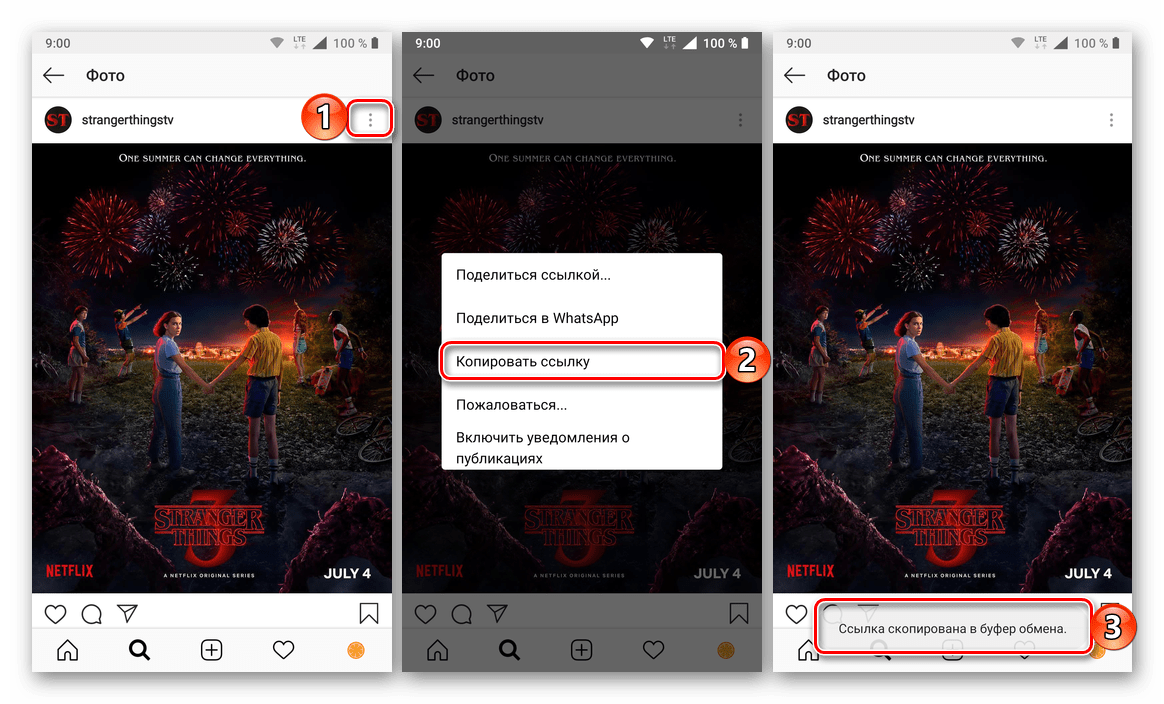
Способ 1: FastSave for Instagram
Простое и удобное приложение для скачивания фото и видео из Инстаграм.
- Воспользовавшись представленной выше ссылкой, «Установите» приложение на свое мобильное устройство и «Откройте» его.
Ознакомьтесь с пошаговым руководством по использованию.
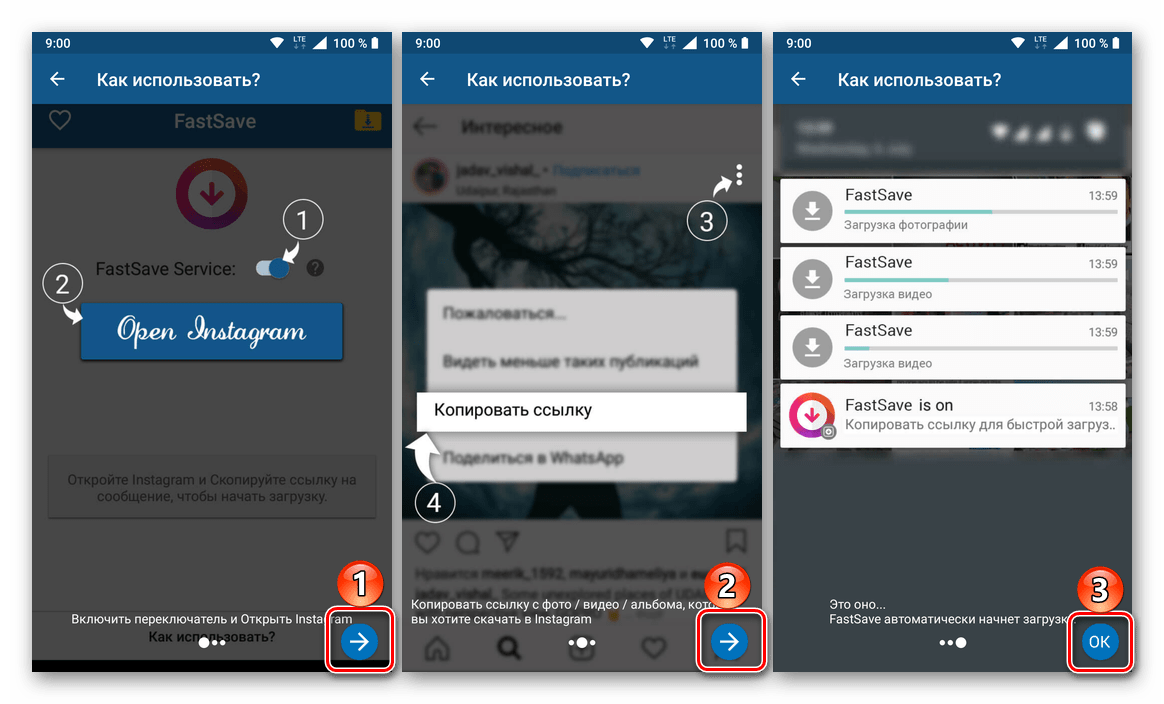
Переведите в активное положение переключатель «FastSave Service», если до этого он был отключен, а затем нажмите по кнопке «Open Instagram».
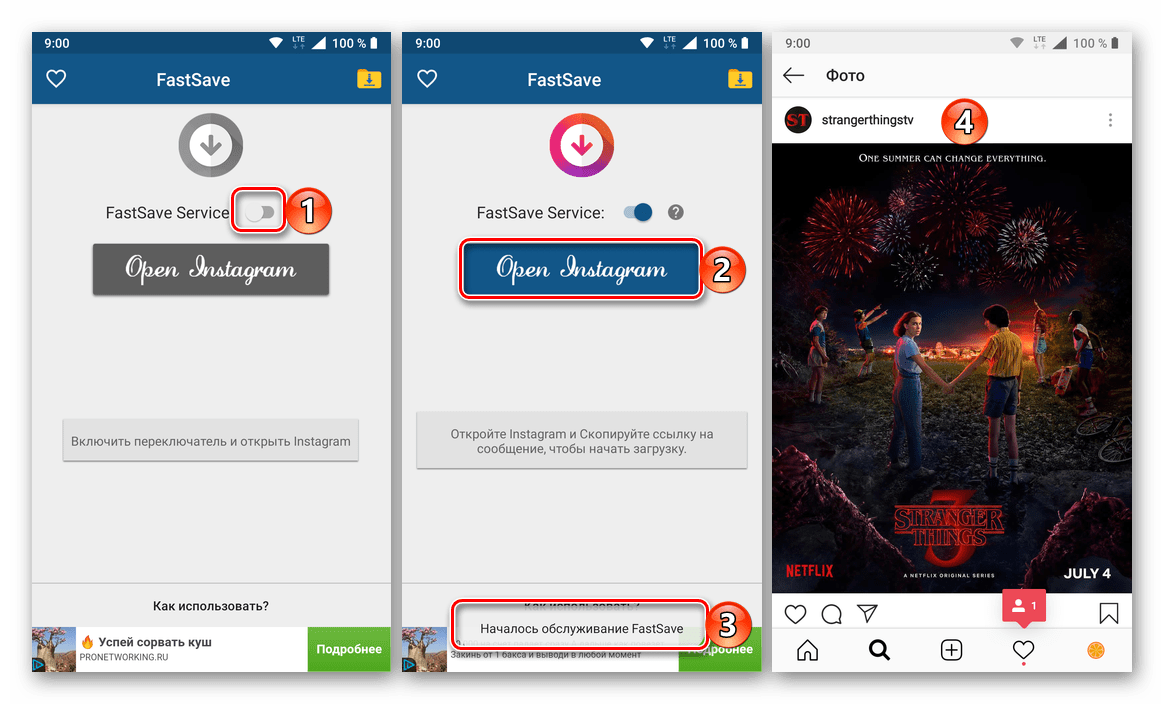
В открывшемся приложении социальной сети перейдите к той публикации, изображение из которой хотите сохранить. Скопируйте ссылку на нее так, как это было описано выше.
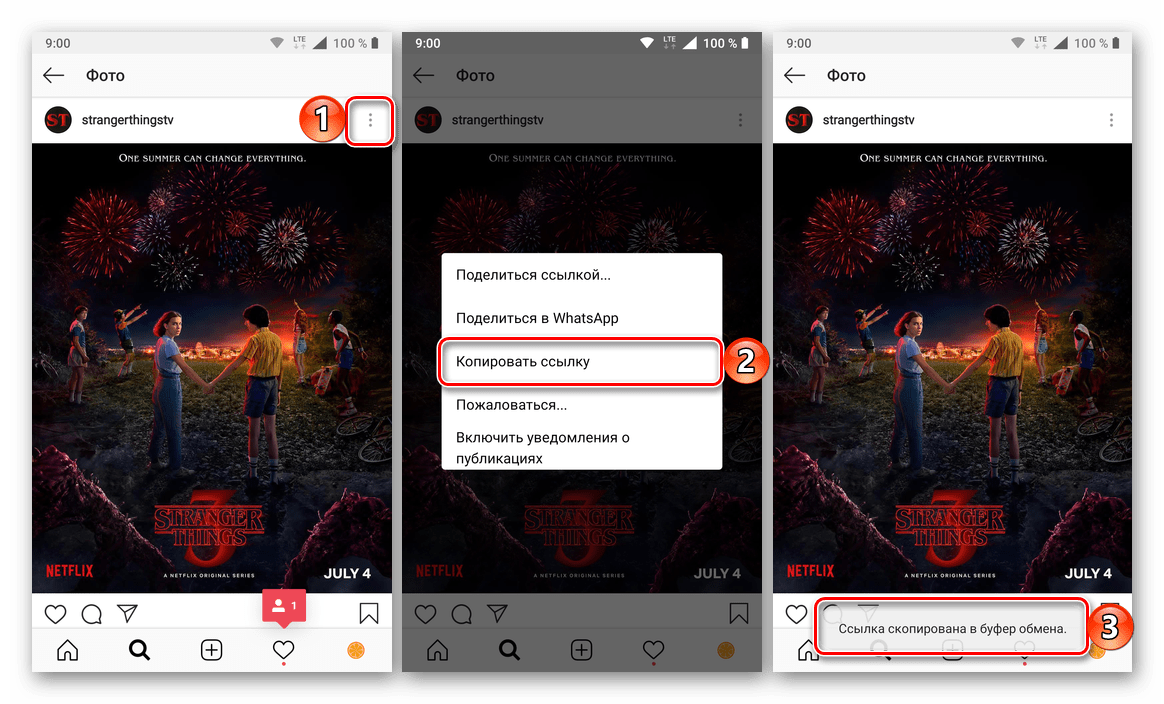
Вернитесь к FastSave и нажмите на его главном экране по кнопке «My Downloads» — загруженная фотография будет находиться в этом разделе.
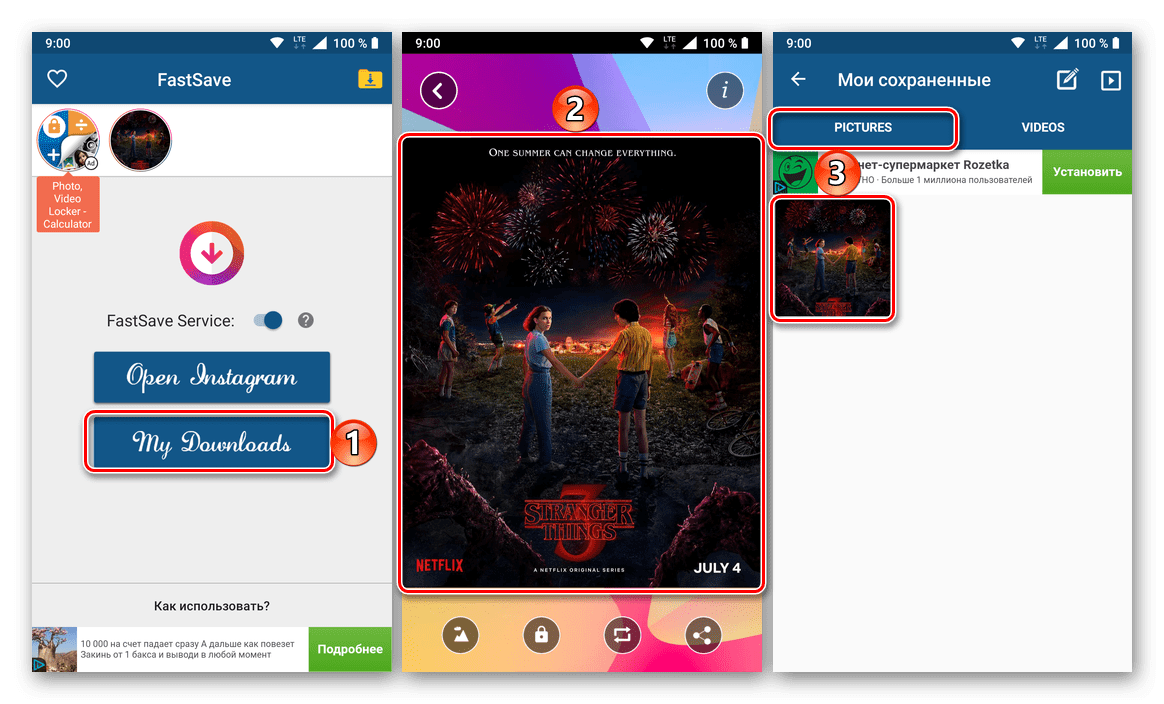
Найти ее также можно и в созданной приложением папке, для перехода к которой подойдет любой стандартный или сторонний файловый менеджер.
Способ 2: Instg Download
Еще одно практичное решение нашей сегодняшней задачи, работающее по немного иному и более распространенному в данном сегменте принципу.
- Установите приложение, запустите его и предоставьте разрешение на доступ к фото, мультимедиа и файлам на устройстве, нажав «Разрешить» во всплывающем окне.
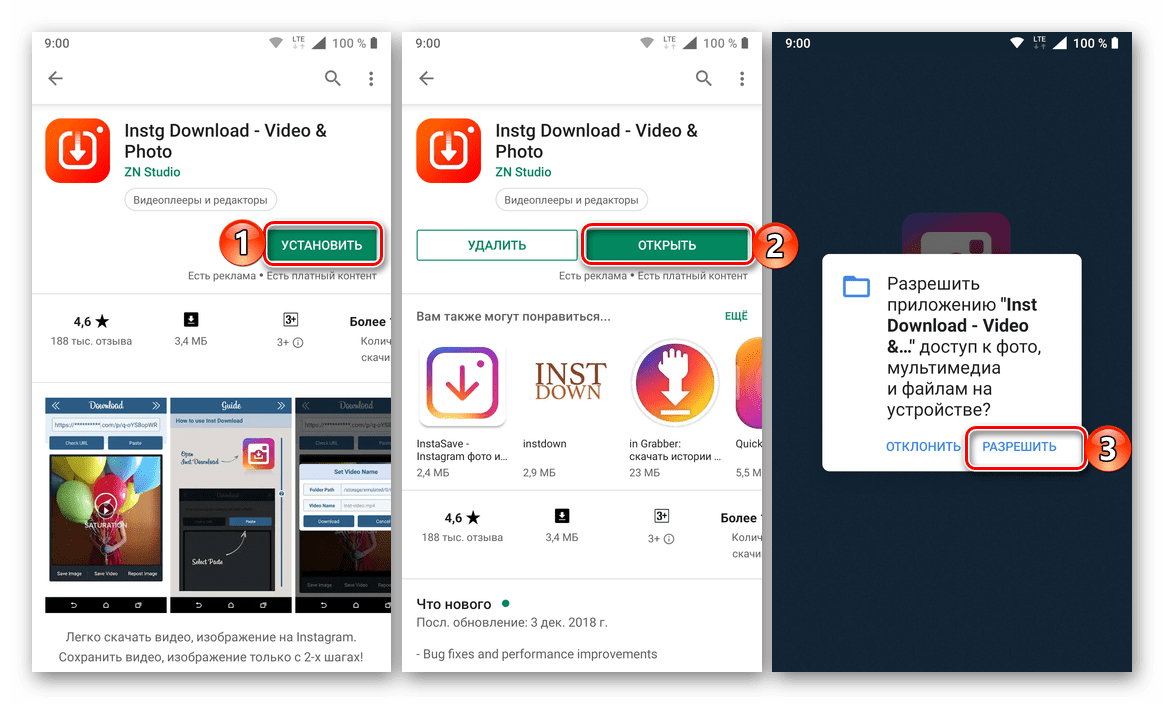
Вставьте ранее скопированную ссылку на запись из социальной сети и инициируйте ее поиск, тапнув по кнопке «CHECK URL», после чего дождитесь завершения проверки.
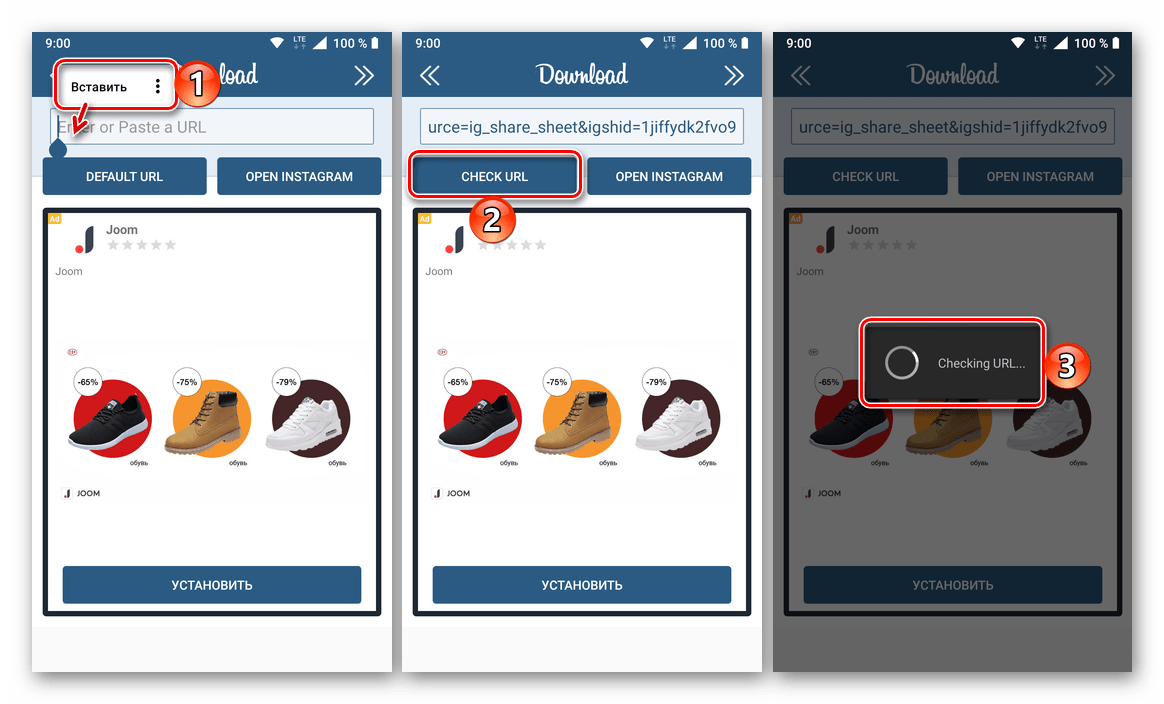
Как только изображение будет открыто для предпросмотра, вы сможете его скачать на свое мобильное устройство. Для этого нажмите по кнопке «Save Image», а затем – «DOWNLOAD» во всплывающем окне. При желании вы также можете изменить папку для сохранения фотографии и задать ей отличное от стандартного имя. Как и в случае с рассмотренным выше FastSave for Instagram, получить доступ к загруженным с помощью Instg Download публикациям можно как через его меню, так и через файловый менеджер.
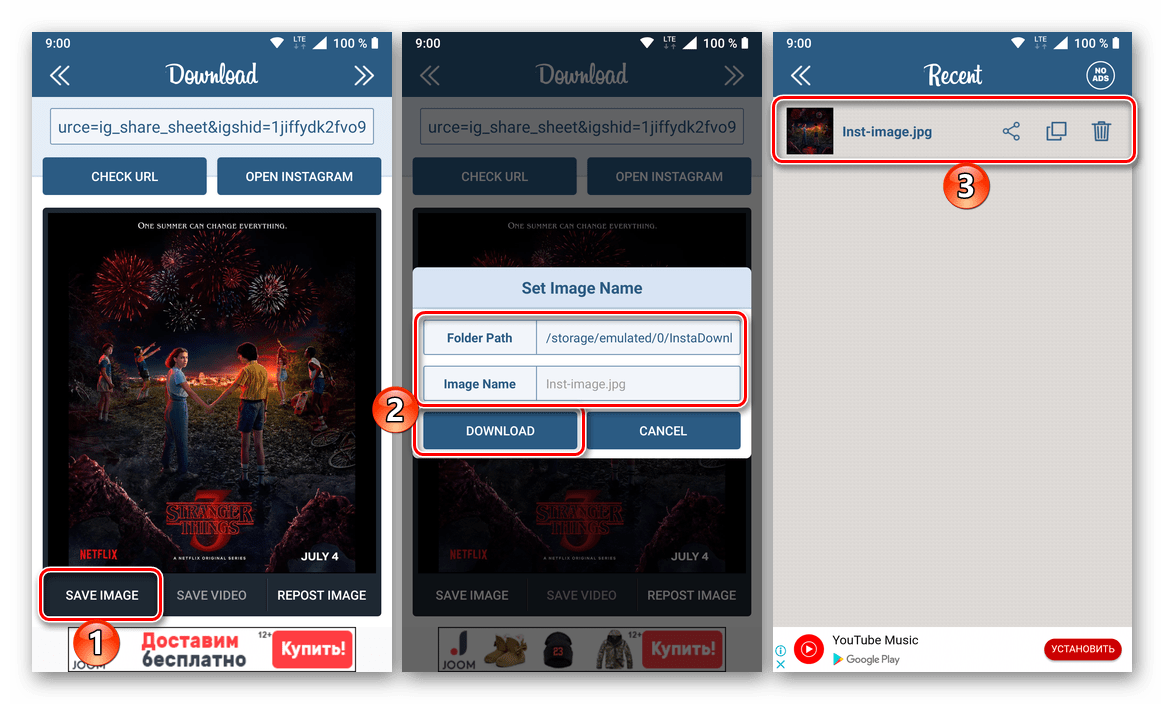
Помимо двух приложений, использованных нами в качестве примера, в Google Play Маркете есть и немало других, работающих по такому же алгоритму решений, предоставляющих возможность скачивания фото из Instagram на смартфоны и планшеты с Android.
Приложение на Android
В магазине Google Play вы можете найти разного рода приложения для скачивания не только фото и видео, но и даже Сторис и Аватарок профилей. Самыми проверенными и удобными я считаю следующие: Video Downloader for Instagram и Загрузка и репост фото и видео в Instagram.

Установите одно из данных приложений на свой телефон. В качестве примера я буду демонстрировать работу приложения Video Downloader for Instagram

После установки скопируйте из инстаграм ссылку на публикацию, как мы это делали с вами чуть выше, и вставить её в соответствующее поле:

Причем когда вы переходите в приложение оно автоматически распознают ссылку из вашего буфера и ставит в очередь на скачивание.
Затем нажмите иконку поделиться и из всплывающего меню выберите «Зугрузить изобр.»:
 |
 |
Готово! Публикация скачалась к вам в Галерею.
Если вы являетесь пользователем iOS, то вы можете найти аналогичные приложения в App Store. Я не стал рассказывать о них подробнее, потому что подобные приложения Apple регулярно удаляют. Поэтому рекомендую воспользоваться другими способами, они вам также подойдут.
Сохранение из «Телеграфа»
Сохранение из «Телеграфа»
Загрузить нужные данные из Telegraph можно теми же способами, что и в мессенджере.
При этом используются внутренние системы устройств, что позволяет сохранять желаемый контент:
- Нажмите на нужное изображение на смартфоне или правой кнопкой мыши на компьютере.
- Откройте системное меню на мобильном устройстве.
- Выберите «Сохранить». На компьютере потребуется указать путь сохранения.
После окончания загрузки файл будет на устройстве. Найти его можно в «Галерее» на «Андроиде» и в «Изображениях» на iOS.
Существует много причин, почему стоит сохранять некоторые изображения в постоянную память устройства. Это могут быть рабочие документы, важная информация или просто смешная фотка. В любом случае процесс сохранения легок и отнимает буквально пару секунд.
Приложение, загружая информацию, сохраняет ее в кэш, и до следующей очистки временного хранилища всегда будет доступ к картинке. Данные могут потеряться даже при перезагрузке устройства, поэтому важную информацию лучше сразу сохранять вручную, чтобы она внезапно не пропала.
Также полезна функция автосохранения – на устройство сразу загрузятся все медиаданные, а после – выборочно можно будет оставить нужные. Это особенно востребовано в те моменты, когда пропадает интернет, а важная информация – в мессенджере. В таком случае всегда будет доступ к требуемым сведениям.
Детальная инструкция видна на видео:

Правильно подобранная фотография порой позволяет выразить собственное мнение намного красноречивее каких-либо слов. Помимо способов поиска и добавления изображений в чат, в статье будет подробно рассказано, как сохранить фото из Телеграмм в памяти смартфона или ПК, чтобы пополнить личную коллекцию интересной картинкой.
Как скачать видео в Instagram с компьютера
Хотя социальная сеть ориентирована на мобильных пользователей, каждый желающий может скачать понравившийся видеоролик и на свой ПК.
Сервисы
Здесь вы также можете воспользоваться нашим сервисом IGmedia. Чтобы скачать с его помощью видео на ПК, открываем веб-версию Инстаграм и копируем URL-адрес нужного видео.
Открываем сайт https://socialkit.ru/igmedia нашего сервиса, вставляем ссылку на видео и кликаем «Загрузить».
Сервис обработает информацию, появится новое окно, где нужно нажать «Сохранить видео». После этого, файл с видео сохранится на вашем устройстве. Чтобы скачать ещё один файл – кликаем «Повторить ввод».
Внимание! Вы можете скачивать видео лишь из открытых аккаунтов.
Расширения для браузеров
Такие расширения есть на всех основных браузерах – значит, вам не придётся для выполнения задачи устанавливать дополнительный. Расширения – простой бесплатный инструмент для сохранения видеороликов.
Хотя социальная сеть ориентирована на мобильных пользователей, каждый желающий может скачать понравившийся видеоролик и на свой ПК.
Расширения для браузеров
Такие расширения есть на всех основных браузерах – значит, вам не придётся для выполнения задачи устанавливать дополнительный. Расширения – простой бесплатный инструмент для сохранения видеороликов.
Для Mozilla Firefox
Судя по количеству положительных оценок, лучшим расширением для Mozilla является Instagram Downloader. Добавьте расширение в браузер.
Откройте нужное видео в Инстаграм. Кликните левой кнопкой мыши, чтобы в адресной строке появилась уникальная ссылка. Щёлкните по значку плагина Instagram Downloader, появившегося в панели инструментов.
Откроется новая вкладка, где надо нажать на «Download Video».
Для Google Chrome
Зайдите в Инстаграм и наведите курсор на нужный вам видеоролик – вверху появится новая кнопка «Скачать». Нажмите на неё.
Для Опера и Яндекс Браузер
Для данных браузеров предусмотрено специальное расширение под названием Instagram Downloader. Функционал этого плагина похож на вариант для Chrome. Посмотрим, как пользоваться расширением на примере Opera. Зайдите в Opera Addons на страницу разработчика и добавьте расширение в браузер.
Откройте видеоролик в Инстаграм – сверху появится кнопка «Download». Нажмите на неё, чтобы запустить процесс скачивания.
Когда видеоролик загрузится, вы получите соответствующее уведомление браузера.
Сервисы
Пользователи, которые не хотят устанавливать в свой браузер расширения, могут использовать онлайн-сервисы. Для этого подойдёт Instasave, DownloadGram, Ninja Copy, iGrab, SaveFrom, DownloadVideosFrom. Все эти сервисы имеют похожие возможности и принцип работы.
Посмотрим, как сохранять видео при помощи сервисов на примере Instasave.
Откройте в Instagram подходящий вам видеоролик и выберите под ним иконку «Поделиться».
Нажмите «Копировать ссылку».
Откройте сайт instasave.website и вставьте в поле ссылку. Кликните по кнопке «Dowload».
Теперь нажмите на кнопку «Dowload Now».
Внимание! Вы можете скачивать видео лишь из открытых аккаунтов. Если вам нужен видеоролик с закрытой странице, её владелец должен одобрить вашу заявку
Иначе ничего не получится.
Статья в темуКак скачать сторис из Инстаграм
Программа Save-o-gram
Это платный софт, который необходимо устанавливать на ПК. Разработчики программы предоставляют 14 дней бесплатного тестового использования.
Скачайте Save-o-gram с официального сайта и установите на свой ПК.
Запустите программу, укажите в пустой графе хештег или ник, по которому будете искать контент. Нажмите на стрелку, которая означает «Найти».
Страница обновится. Отметьте галочкой все посты, которые вы хотите скачать. После этого нажмите на «Download as Zip File».
Выберите название архива и папку, куда планируете скачать ролик. Затем нажмите «Сохранить».
Код
Хотите скачать видео без плагинов, программ и онлайн-сервисов? Поработайте с кодом. Зайдите в Инстаграм. Нажмите правой кнопкой мыши на понравившемся видео и выберите «Посмотреть код».
Нажмите комбинацию клавиш Ctrl+f для вызова поиска меню. Пропишите там video_url, чтобы система нашла нужную часть кода.
Скопируйте url сразу после найденного участка кода – без кавычек от http до mp4 включительно.
Создайте файл в блокноте и скопируйте туда ссылку. Проверьте наличие обратных слешей: если они есть, удалите.
Вставьте ссылку в окно браузера.
Нажмите правой мышью на экране, а затем «Сохранить как». Выберите имя файла и место для загрузки, нажмите «Сохранить».
Медиафайл скачается в формате mp4.
Плагин для браузера
Если вы хотите быстро и удобно скачивать фото на компьютер, то самым удобным способом будет установка плагина для вашего браузера. Я Google Chrome является Downloader for Instagram. Если вы пользуетесь другим браузером, то вы сможете найти там аналоги.

Перейдите в магазин плагинов, либо кликните по этой ссылке и установите плагин:

Теперь перейдите в Инстаграм на ту страницу откуда хотите скачать фото или видео. Теперь вы можете скачать фото находясь в профиле пользователя с помощью кнопки «Скачать»:

Если вы откроете публикацию, то также сможете скачать её:

Таким образом вы можете скачивать не только фотографии, но и видео. После скачивания материалы автоматически будут сохраняться на вашем компьютере.
Как скачать фото с инстаграм на компьютера
Бывают случаи, когда нужно скачать фото с Instagram на компьютер. Для этого предусмотрено три основных метода, разберем каждый из них.
С помощью плагинов или расширений
На любой из популярных браузеров существует множество расширений и плагинов, в том числе и для сохранения фото из инстаграма.
Самый популярный плагин из всех ему подобных — SaveFrom.net helper, пользоваться им очень просто:
Браузер Opera
Для браузера Opera существует отдельный плагин Instagram for web:
- Установите плагин из магазина расширений и активируйте.
- Чтобы загрузить нужное изображение, кликните по нему ПКМ и выберите «Сохранить изображение как…».
Google Chrome
Для Google Chrome — оптимальный вариант — Instagram Web, достаточно установить его и кликнуть по иконке в правом верхнем углу. Откроется интерфейс, где можно выбрать публикацию и сохранить ее на компьютер.
С помощью сайтов
Zasasa.com
Существуют онлайн ресурсы для скачивания, например, http://zasasa.com/ru/skachat_video_ili_foto_s_instagram.php. На сервисе простой интерфейс, достаточно перейти на сайт, вставить ссылку на публикацию и нажать кнопку «Скачать». Там же можно загружать опубликованные видео.
С использованием исходного кода
Пользователи браузеров не могут менять коды сайтов, но у них есть возможность извлекать из него что-то полезное. Например, там можно найти ссылку для скачивания фото из инстаграма:
- Зайдите в инстаграм и откройте нужную публикацию.
- В любом месте страницы кликните правой кнопкой мыши.
- Отобразится контекстное меню, выберите «Просмотреть код страницы».
- Здесь нужно найти ссылку на фотографию, для этого воспользуемся поиском по странице нажав кнопки Ctrl+F, в окно поиска введем «jpg».
- Найдется ссылка вида «https://instagram.fhrk1-1.fna.fbcdn.net/vp/bd503e91826026fb565c95953709fa01/5C4419C5/t51.2885-15/e35/19931944_288277361640152_7835970641013506048_n.jpg«, заканчивающаяся на .jpg, копируем ее и вставляем в новом окне браузера.
- Откроется нужная фотография, теперь достаточно кликнуть по ней ПКМ и выбрать «Сохранить изображение как».
Теперь вы знаете, как скачать фотку с инстаграма на компьютер. Используя сервисы и программы, можно загружать как по одной фотографии, так и пакетно, по несколько. Каждый из способов по своему удобен, на смартфонах лучше использовать программы, а на компьютере, онлайн сервисы. Сохраняются не только фото, но и видеофайлы, смотря что вам нужно.
Как сохранить фото на компьютер
Сохранить фото из Инстаграма на компьютер возможно через сторонние сервисы, используя плагины для браузеров Google Chrome или Opera.
Для скачивания фотографий понадобится плагин: «Скачать из Инстаграма». С его помощью пользователь может получить снимки, как из Ленты, так и Stories.
Как воспользоваться инструментами для Google Chrome:
- Зайти в браузер – три точки сверху.
- Дополнительные инструменты – Расширения.
- Вписать в поиск: Скачать с Инстаграма – Получить.
- Подождать окончания установки.
Чтобы сохранить фото профиля в Инстаграме, нужны сторонние сайты и сервис. К примеру: Gramotool. Пользователь получит снимок в полном формате, каким он был размещён автором. На сайте предложены отдельные разделы, где можно посмотреть аватарку, скачать публикацию, посмотреть «Истории».
Сохраняем свои фотки в высоком качестве
- Как сохранить фото из карусели:
- Перейти в компьютерную версию Инстаграма.
- Нажать на публикацию – Скопировать ссылку – открыть InstaGrabber.
- Вставить URL в строку ввода – выбрать снимки для скачивания.
Кроме этого, на сайте доступно скачивание видеозаписей. Также как и для фотографии копируем URL. Регистрация и подтверждение данных для входа не нужны – достаточно вставить ссылку на пост в строке ввода.
Скриншотим чужие
Чтобы просто сохранить чужие фото из Инстаграма, пользователь может сделать скриншот. Стандартная клавиша на компьютерах и ноутбуках PrtScrn предназначена для создания снимка полного экрана. Далее, чтобы скачать фотографию, нужно открыть стандартное приложение Windows Paint – нажать сочетание клавиш «Ctrl+V».
Чтобы скопировать только изображение без рамок, необходима программа FastStone.
В настройках инструмента можно указать область, которая будет выделена и сохранена:
- Перейти в чужой профиль в Инстаграме.
- Запустить FastStone – выделить область.
- Нажать: Сделать снимок – откроется новое окно, со сделанной фотографией.
- Файл – Сохранить как.
Теперь, пользователю нужно задать название снимка и формат для сохранения. Для изображений в высоком качестве подходит png. Сделать скриншот можно только с помощью компьютера и мобильной версии. В последнем случае, гость страницы должен зажать кнопку «питания» и нажать: «Создать снимок экрана».
Просмотр исходного кода
Чтобы сохранить снимок через код, нужно перейти в компьютерную версию сайта и запустить: «Просмотр кода». Функция доступна со всех типов браузеров: Google Chrome, Opera и Internet Explorer.
Как скопировать фотографию из Инстаграма:
- Зайти в социальную сеть со своего профиля.
- Нажать по выбранному списка – в свободном пространстве: «Посмотреть код».
- Нажать в строке кода: «Ctrl+F» – JPG.
- Отыскать ссылку со своей фотографией – сохранить на компьютер.
Использование сервиса Webstagram
Где взять ссылку на публикации в Инстаграме:
- Зайти в социальную сеть – авторизоваться.
- Выбрать снимок из Ленты – нажать по нему.
- Сверху три точки – Скопировать URL.
Или же, перейти к публикации и копировать ссылку из адресной строки, расположенной сверху. После, полученный URL нужно вставить в строку на сайте и нажать «Скачать», как только появится результат. Как и другие подобные сервисы, не требует прямого подключения к Инстаграму и работает только по URL.

Фото-идеи для Инстаграма девушки
Когда подписчики открывают профиль девушки, они хотят увидеть впечатляющие кадры из жизни успешной и уверенной в себе молодой особы. И они сильно расстроятся, если вместо этого увидят размытые фото со смещенным в угол изображением. Если хочется чего-то цельного или целую серию для постов — воспользуйтесь нашим генератором идей постов. Мы покажем, как подвести итоги дня, осветить какие-то мелочи или истории из жизни. Расскажем, как публиковать лук дня или как построить целый сериал постов.
Ниже еще несколько вариантов идей, которые особенно подойдут девушкам.
Около окна. Часто это лучшие кадры в Instagram, ведь там естественный свет, который делает лица мягче, а естественные тени только добавляют привлекательности. Это может быть обычный силуэт или четкий кадр девушки, сидящей на окне. Их часто используют, но никто не мешает обыграть образ и придумать что-то новое. Даже вид из окна можно либо замылить, либо наоборот, выделить, чтобы он бросался в глаза и подчеркивал атмосферность.
Уличные снимки. На ходу или рядом с интересным объектом, спонтанно или повторяя заученные движения. Особенно подходит, если через аккаунт в Instagram продают одежду или аксессуары
Если же девушка двигает личную страничку, то стоит обратить внимание на выражение лица. Оно не должно быть злым или напряженным
И не нужно искать идеальную позу. Лучше пара лишних деталей, чем снимок, в котором будет не за что зацепиться взгляду подписчиков.
Только посмотрите по сторонам перед тем, как фотографироваться во время перехода через дорогу. Кадры должны быть безопасными
Больше пространства. Еще одна популярная идея для домашнего фото в Инстаграм. Вокруг девушки, которую фотографируют, можно создать много пустого пространства — поле, лес, замерзшая река, просто стена кирпичного дома. Это создаст акцент на самой героине и вызовет более сильную реакцию со стороны посетителей страницы.
Фотографии у голой стены любого заставят смотреть на героя снимка. Больше все равно не на что
Комплект одежды на сегодня. Его можно показывать на себе, раскладывать на полу или вовсе предложить читателям выбрать из двух нарядов тот, в котором стоит пойти на прогулку или встречу.
Выбор наряда провоцирует множество комментариев и лайков, ведь что может быть интереснее, чем повлиять на жизнь кумира
Необычный или очень яркий макияж
Снятое крупным планом лицо с экспериментальным мейк-апом привлекают внимание в ленте
Вряд ли кто-то соберется с таким ярким мейкапом идти на работу или за хлебом. Это — образ только для фото. Но он собирает массу реакций.
Волшебные огоньки. Можно развесить позади себя новогодние огоньки или пройтись до ближайшей булочной с украшенной витриной. Некоторые девушки заворачиваются в гирлянды. При этом сами фонарики смотрятся отлично как в фокусе, так и размытыми. А в преддверии праздника это особенно желанно для зрителей в Instagram.
Что может быть уютнее, чем завернуться в одеяло? Только гирлянда и какао в кружке
Не стоит сильно переживать по поводу качества фото. Душевность кадра иногда важнее. На многих известных фотографиях можно найти заваленный горизонт или обрезанные ноги, но это не портит фото, а делает его уникальным.
